Komputer kamu muncul pesan Error code 0x80070035 the network path was not found? Jangan panik! Ikuti langkah-langkah pada artikel ini untuk memperbaikinya.
Masalah error Error 0x80070035 the network path was not found biasanya terjadi ketika PC/laptop digunakan mengakses suatu folder yang di sharing pada sebuah jaringan.
Baisanya terjadi pada komputer yang malakukan sharing hard drive melalui jaringan lokal menggunakan LAN.
Akibat dari Error 0x80070035 komputer lain yang menggunakan jaringan yang sama tidak dapat mengakses share folder, meskipun permission dan share foldernya sudah sesuai dan benar.
Massalah ini sering kali terjadi ketika share folder ditujukan kepada user / permission everyone (siapa saja bisa membukanya).
Cara Mengatasi Error code 0x80070035 The Network Path Was Not Found adalah sebagai berikut :
1. Matikan Firewall
Coba matikan semua firewall untuk debugging. Jika ada masalah terhadap firewall, kamu harus mengkonfigurasikan lagi untuk memungkinkan akses ke zona terpercaya.
Selain itu, bisa juga degan mematikan firewall secara sementara dengan cara berikut ini:
- Buka “Control Panel”.
- lalu ubah View menjadi Category.
- Kemudian klik menu “System and Security” yang ada di panel bagian kiri.
- Selanjutnya klik “Windows Defender Firewall”.
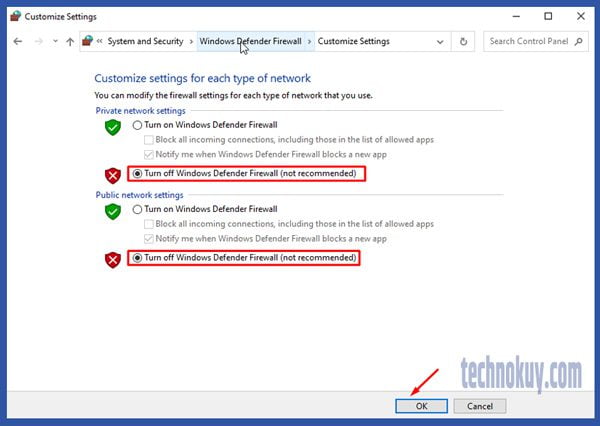
- Setelah itu pilih opsi “Turn Windows Defender Firewall on or off”.
- Kemudian beri tanda centang atau titik pada opsi “Turn off Turn Windows Defender Firewall” yang berada dibagian Private network settings dan Public network settings.
- Jika sudah, silakan klik Ok.
2. Nonaktifkan Antivirus
Setelah menerapkan cara pertama namun tidak berhasil, coba untuk mematikan Windows Defender dan antivirus lain. Seperti Smadav, Avira, Avast maupun anti virus lainya yang digunakan oleh PC/laptop.
Kalau kamu pengguna Windows 10, maka harus menonaktifkan Windows Defender dengan cara berikut ini:
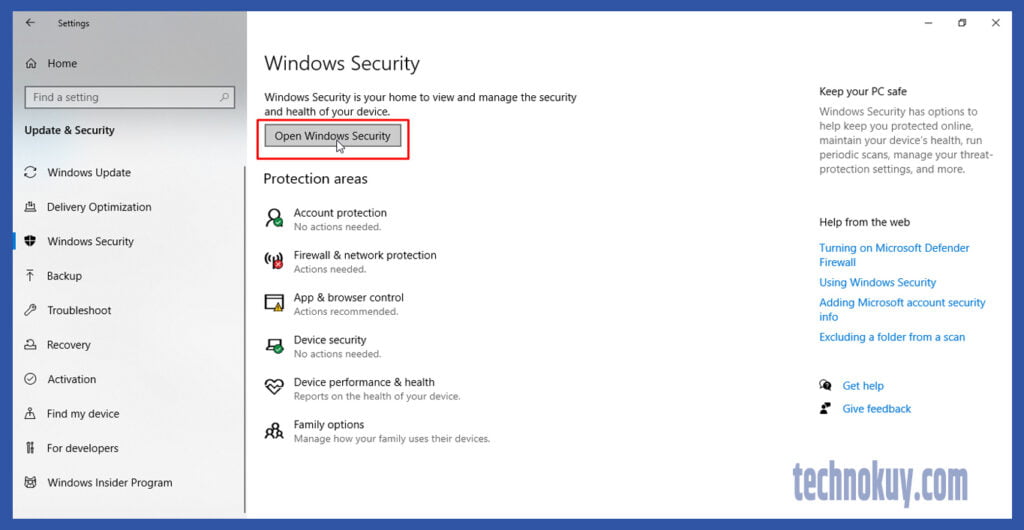
- Klik menu “Start”.
- Kemudian klik “Settings”.
- Lalu klik menu “Update & Security”.
- Selanjutnya klik menu “Windows Security” yang terdapat pada panel sebelah kiri.
- Kemudian klik tombol “Open Windows Security”.
- lalu klik “Virus & Thread Protection”.
- Setelah itu klik “Manage Settings“.
- Kemudian matikan beberapa opsi berikut :
- Real-time protection.
- Cloud-delivered protection.
- Tamper Protection.
- Jika sudah semua, silakan klik Close untuk menutup jendela Settings.
Apabila kamu hendak internetan, mendownload file ataupun aktivitas internet yang lainnya, sangat disarankan untuk mematikan antivirus yang ada di PC/laptop.
Baca juga : Cara Mengatasi Application Error 0xc00007b.
3. Scan Network Adapter
Tidak terdeteksinya jaringan pada PC/laptop juga dapat menjadi penyebab error 0x80070035.
Kalau PC/laptop yang kamu gunakan tidak dapat mendeteksi jaringan secara otomatis, maka kamu harus melakukan deteksi secara manual dengan cara berikut ini:
- Buka “Control Panel”.
- Lalu klik “Network and internet”.
- Kemudian klik menu “Network and Sharing Ceter”.
- Lalu klik “Change Advanced Sharing Settings”.
- Kemudian atur konfigurasi dengan memberi tanda centang pada opsi berikut:
- Turn off network discovery.
- Turn off file and printer sharing.
- Turn off public folder sharing.
- Enable file sharing for devices that uses 40- or 56-bit encryption.
- Turn off password protected sharing.
- Kemudian klik tombol “Save Changes”.
- Lalu klik Close untuk menutup jendela Control Panel.
- Setelah itu, silakan buka “Device Manager”.
- Kemudian klik tab View yang ada dibagian atas, lalu klik “Show hidden devices”.
- Setelah itu, kembali lagi halaman awal “Device Manager”, lalu klik menu Device network adapters > Action > Scan for hardware changes.
- Jika sudah, sekarang buka lagi Control > Network and Sharing Center > Change Advanced Sharing Settings.
- Kemudian ubah konfigurasinya dengan cara memberi tanda centang atau titik pada opsi berikut ini:
- Turn on network discovery.
- Turn on file and printer sharing.
- Allow Windows to manage homegroup connections.
- Use 128-bit encryption to help protect file sharing connections.
- Turn off password protected sharing.
- Jika sudah klik tombol “Save”.
Untuk memastikan apakah sudah berhasil atau belum, kamu perlu melakukan uji coba koneksi jaringan dengan cara berikut ini:
- Tekan tombol “Windows + R”.
- Kemudian masukkan alamat IP komputer tujuan.
- Contohnya : ketik “\\11.06.0.38” lalu tekan Enter.
- Selanjutnya akan muncul semua file dan folder yang di sharing disertai dengan berbagai alamat IP komputer lain yang sudah terhubung.
Semoga dengan beberapa cara diatas masalah Error 0x80070035 pada PC/laptop kamu dapat teratasi.
Jika kamu memiliki cara lain yang lebih ampuh, tidak ada salahnya untuk berbagi melalui kolom komentar di bawah. Terima kasih telah berkunjung.
